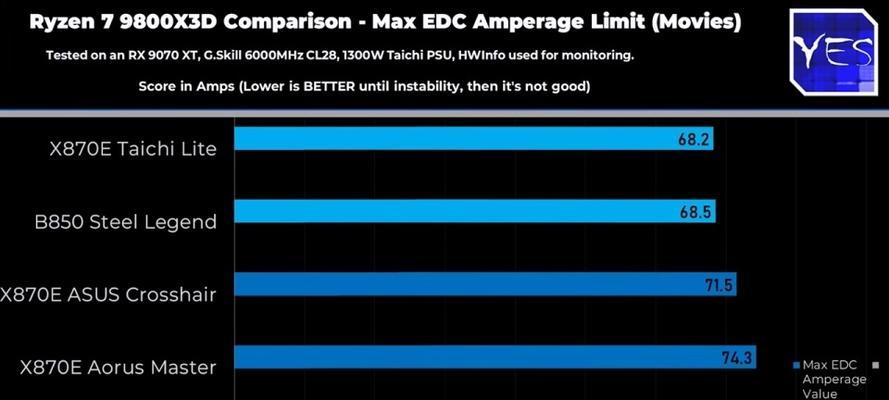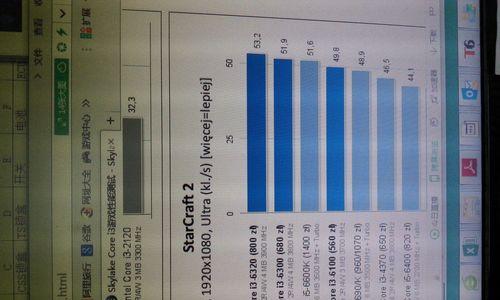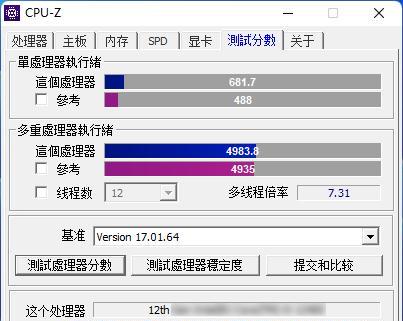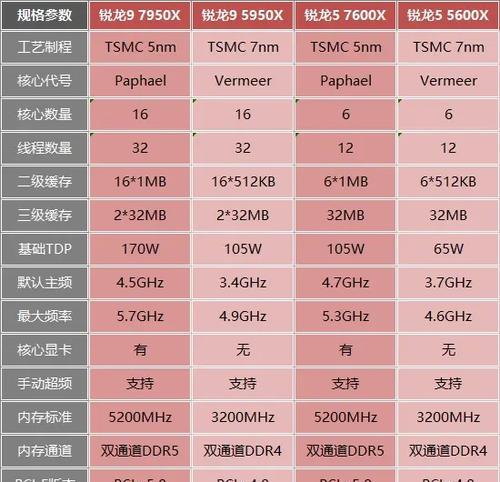更换电脑cpu流程是什么?需要哪些工具?
- 数码百科
- 2025-07-18
- 17
电脑作为现代人工作和娱乐不可或缺的工具,其性能在一定程度上决定了使用者的效率和体验。CPU作为电脑的核心部件之一,直接决定了电脑的运算能力和响应速度。随着技术的发展和应用需求的变化,用户可能需要升级或更换CPU以获取更好的性能。本文将全面介绍更换电脑CPU的详细流程以及完成这项工作所需的工具,并确保内容详实、有用,为用户提供精准的指导。
更换CPU前的准备工作
在开始更换CPU之前,你需要进行一系列的准备工作,这些准备工作对于确保操作的安全和顺利至关重要:
1.确认电脑主板兼容性:不同型号和年代的主板支持不同类型的CPU。你需要检查主板说明书或者主板官网,确认你想要安装的CPU型号与主板兼容。
2.备份重要数据:更换CPU有可能需要格式化硬盘,因此在更换前请确保备份好所有重要数据。
3.准备合适的工具:包括防静电手环、螺丝刀套装、导热膏、CPU安装工具等。
4.防静电措施:电脑部件非常容易因静电损坏,因此在更换CPU之前一定要佩戴防静电手环。
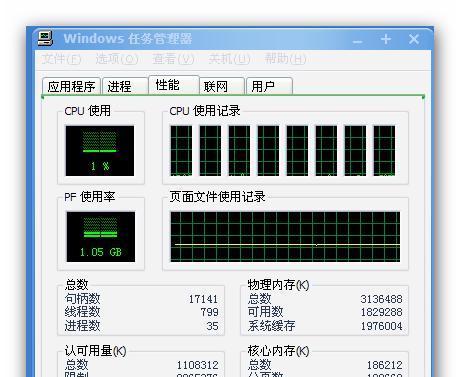
更换CPU的具体步骤
步骤一:关闭电脑并断开电源
关机:确保电脑完全关闭。长按电源键几秒钟确保彻底关闭电脑。
断电:拔掉电源线,并移除所有外接设备,包括显示器、键盘、鼠标和网络线缆。
步骤二:打开机箱
使用适合你机箱型号的螺丝刀,拆下机箱后面的螺丝,打开机箱侧面板。在拆解过程中,请注意机箱内部布局,保持整洁。
步骤三:卸下旧CPU
1.卸下散热器:找到连接CPU散热器的扣具,按照正确的方式松开扣具,并小心地移除散热器。
2.卸下风扇电源:如果风扇通过电源线连接,需要先拔掉电源线。
3.卸下CPU:打开CPU插槽的锁扣,使用CPU安装工具或者手指轻轻地将CPU提起来,然后移除。
步骤四:安装新CPU
1.检查CPU插槽:确保插槽干净、无异物。
2.涂抹导热膏:取适量导热膏均匀涂抹在CPU表面。
3.对准插槽:将新CPU对准插槽,确保正确对准并注意插槽上的标记。
4.锁定CPU:将CPU放置在插槽上,然后锁上插槽的锁扣,确保CPU已牢固地固定。
步骤五:安装散热器和风扇
按照拆卸散热器的相反顺序,先连接电源线,然后将散热器安装到CPU上并确保扣具扣紧。
步骤六:重新组装电脑
1.还原机箱:按照拆卸的相反顺序,将所有硬件复位,包括硬盘、显卡等。
2.连接外部设备:将显示器、键盘、鼠标以及电源线连接回电脑。
3.启动电脑:插上电源线,按电源键启动电脑,进入BIOS检查新CPU信息。
步骤七:安装操作系统
更换CPU后可能需要重新安装操作系统,或者至少需要安装最新的驱动程序。请根据新CPU的要求进行相应的系统更新。
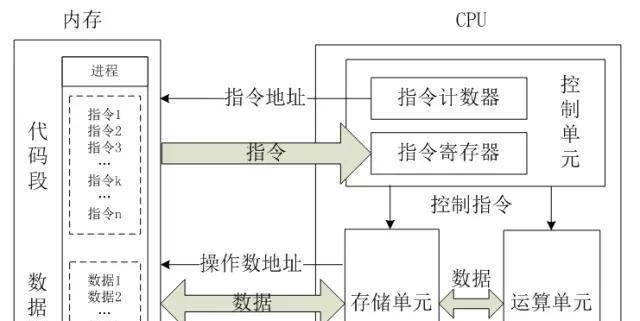
常见问题与解决方案
问题一:CPU安装不正确怎么办?
解决方法:请重新检查CPU的安装方向和位置,确保其完全放置在插槽上并且锁扣已固定。
问题二:电脑启动失败如何排查?
解决方法:在BIOS界面检查CPU是否被识别,若未识别,请重新安装CPU;如果已识别,则检查系统盘是否正确安装。
问题三:新CPU安装后性能不如预期怎么办?
解决方法:检查驱动程序是否最新,系统是否为优化的版本。确保所有的硬件设置都已更新至支持新CPU。
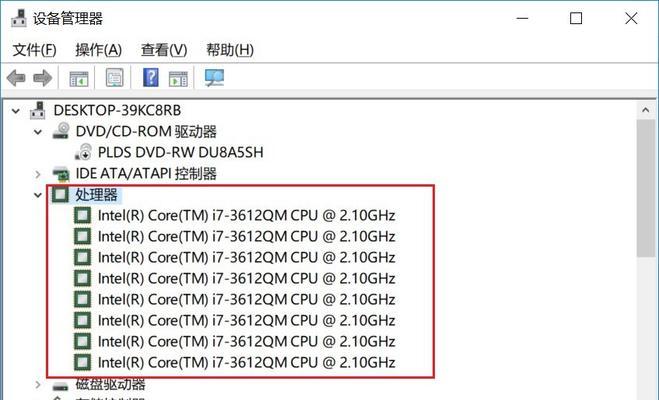
操作技巧与注意事项
1.注意静电:在任何时候,都要确保你和电脑部件都处于防静电的状态。
2.工具使用正确性:每种螺丝和扣具都有正确的安装方式,请仔细阅读主板说明书。
3.查看官方指南:在进行任何操作之前,查看官方提供的安装指南和建议。
通过以上步骤,你应该能够顺利地更换电脑CPU。如果在操作过程中遇到困难,建议寻求专业人士的帮助。更换CPU是一项技术性工作,操作不当可能会导致硬件损坏,因此务必小心谨慎。
电脑CPU的更新换代可以大幅度提升电脑的性能,但这项工作并不简单,涉及到一系列精密操作。在本文中,我们详细介绍了更换电脑CPU的全流程和需要准备的工具,帮助读者安全、顺利地完成CPU的更换工作。如有任何疑问或需要进一步的帮助,请咨询专业的电脑维修人员,确保电脑运行稳定性和安全性。
版权声明:本文内容由互联网用户自发贡献,该文观点仅代表作者本人。本站仅提供信息存储空间服务,不拥有所有权,不承担相关法律责任。如发现本站有涉嫌抄袭侵权/违法违规的内容, 请发送邮件至 3561739510@qq.com 举报,一经查实,本站将立刻删除。!
本文链接:https://www.wanhaidao.com/article-12061-1.html